电脑调节字体大小在哪里 如何在电脑上修改字体大小设置
更新时间:2023-12-05 18:02:13作者:xtliu
在现代社会电脑已经成为人们生活中不可或缺的工具之一,随着年龄的增长或者视力的下降,很多人可能会发现电脑屏幕上的字体越来越难以辨认。为了解决这个问题,我们需要知道如何在电脑上调节字体大小。不同的操作系统和软件可能有不同的设置方式,但一般来说,我们可以通过在电脑的系统设置中找到相应的选项来修改字体大小。这不仅可以提高我们的阅读体验,还能减轻眼睛的疲劳感。学会在电脑上修改字体大小设置对于我们的健康和工作效率都非常重要。
方法如下:
1.打开电脑点击选择其中的计算机,进入到计算机的主页面内即可。
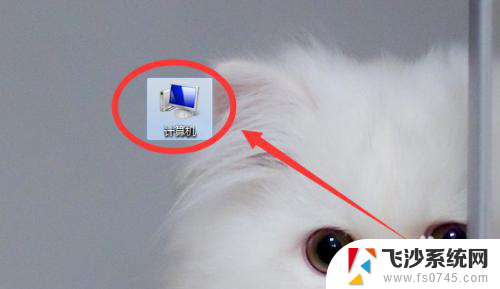
2.在计算机的主页面内可以看到下图所示,我们点击选择其中的控制面板即可。
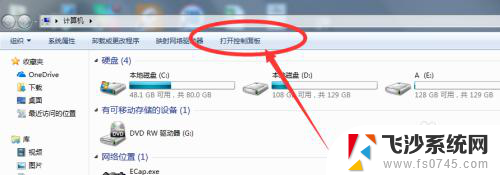
3.然后我们在控制面板的页面内,我们可以看到其中的字体。点击选择其中的字体即可
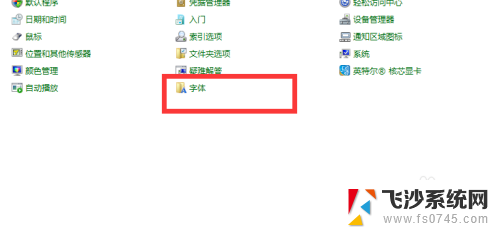
4.然后在这里我们可以看到下图所示,我们在这里点击其中的更换字体大小。进入到其主页面里
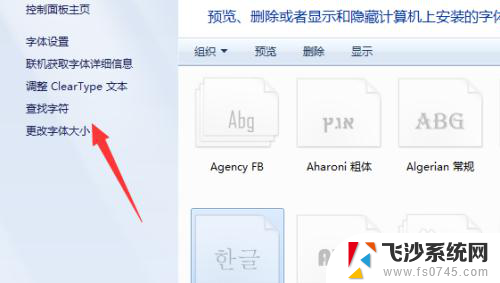
5.然后我们可以看到目前我们的系统字体是偏小的,在这里是可以进行调节的。
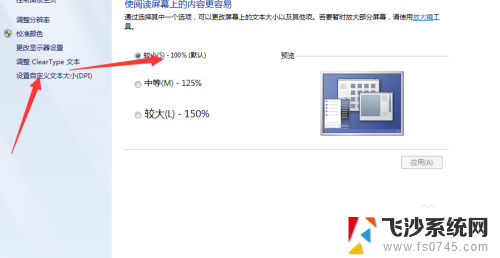
6.然后在这里点击其中的中等即可,然后在记得选择其中的应用。返回桌面即可看到字体已经有所调整了。
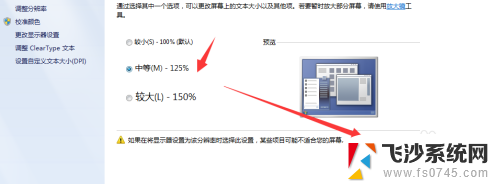
以上是关于如何调节电脑字体大小的全部内容,如果还有不清楚的用户,可以参考以上小编提供的步骤进行操作,希望对大家有所帮助。
电脑调节字体大小在哪里 如何在电脑上修改字体大小设置相关教程
-
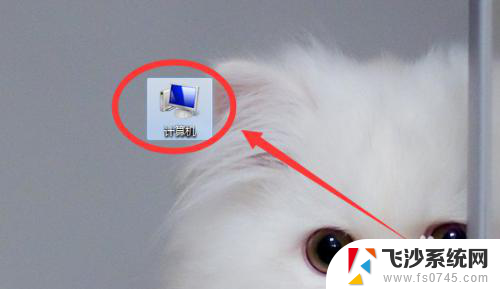 电脑调字体大小在哪里设置 如何在电脑上更改字体大小设置
电脑调字体大小在哪里设置 如何在电脑上更改字体大小设置2023-12-18
-
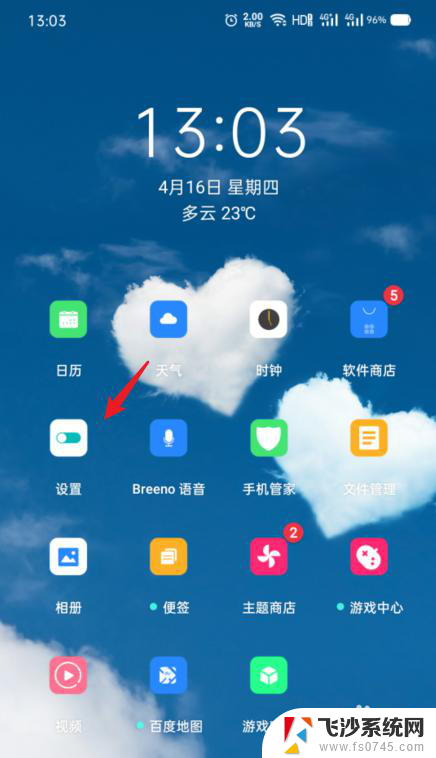 oppo调字体大小在哪里设置 OPPO手机字体大小设置方法
oppo调字体大小在哪里设置 OPPO手机字体大小设置方法2023-12-13
-
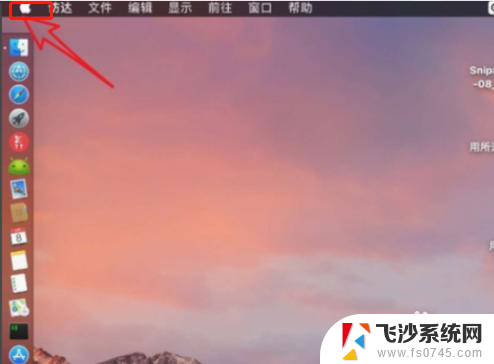 macbook设置字体大小 苹果电脑字体大小设置在哪个位置
macbook设置字体大小 苹果电脑字体大小设置在哪个位置2024-03-08
-
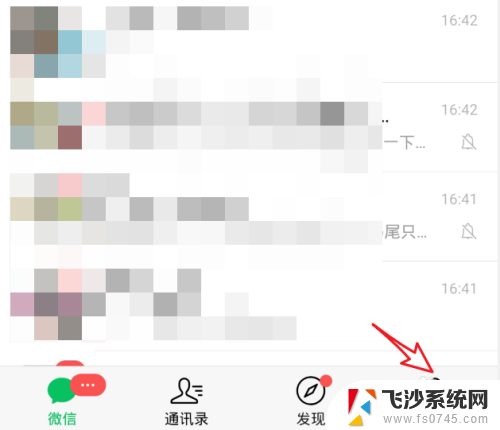 微信在哪调字体大小 微信聊天窗口字体大小设置
微信在哪调字体大小 微信聊天窗口字体大小设置2024-03-31
- 如何缩小电脑字体大小 电脑屏幕字体如何调整大小
- 微信调字体大小在哪调 微信字体怎么调整大小
- 电脑屏幕怎么调大小字体 如何修改电脑屏幕上的字体大小
- 怎么调整电脑桌面字体大小 桌面字体大小设置教程
- 苹果电脑放大字体 苹果电脑字体大小调节方法
- ps如何改变字体大小 PS字体大小修改教程
- 电脑如何硬盘分区合并 电脑硬盘分区合并注意事项
- 连接网络但是无法上网咋回事 电脑显示网络连接成功但无法上网
- 苹果笔记本装windows后如何切换 苹果笔记本装了双系统怎么切换到Windows
- 电脑输入法找不到 电脑输入法图标不见了如何处理
- 怎么卸载不用的软件 电脑上多余软件的删除方法
- 微信语音没声音麦克风也打开了 微信语音播放没有声音怎么办
电脑教程推荐
- 1 如何屏蔽edge浏览器 Windows 10 如何禁用Microsoft Edge
- 2 如何调整微信声音大小 怎样调节微信提示音大小
- 3 怎样让笔记本风扇声音变小 如何减少笔记本风扇的噪音
- 4 word中的箭头符号怎么打 在Word中怎么输入箭头图标
- 5 笔记本电脑调节亮度不起作用了怎么回事? 笔记本电脑键盘亮度调节键失灵
- 6 笔记本关掉触摸板快捷键 笔记本触摸板关闭方法
- 7 word文档选项打勾方框怎么添加 Word中怎样插入一个可勾选的方框
- 8 宽带已经连接上但是无法上网 电脑显示网络连接成功但无法上网怎么解决
- 9 iphone怎么用数据线传输文件到电脑 iPhone 数据线 如何传输文件
- 10 电脑蓝屏0*000000f4 电脑蓝屏代码0X000000f4解决方法